- 返回
- Win8.1提高桌面图标刷新速度
Win8.1如何提高桌面图标刷新速度
2015-10-27 17:35作者:系统城
Win8.1系统下用户不知道有没有发现每次按F5刷新桌面的时候,桌面图标显示得特别慢,这和图标缓存设置有关,用户可通过更改图标缓存值来提高Win8.1系统桌面图标的刷新速度,下面来看下具体的操作步骤。
Win8.1提高桌面图标刷新速度步骤:
1、按键盘上的组合键【Win+R】把运行调出来;
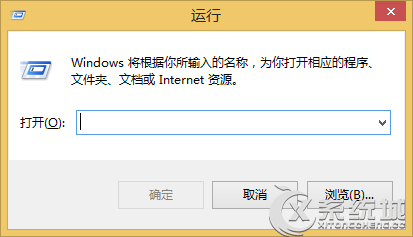
2、在运行中输入【regedit】再点击确定进入注册表;
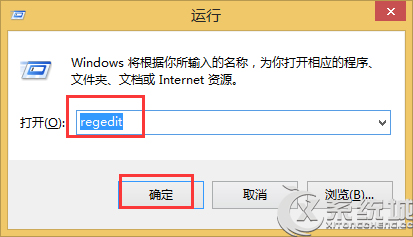
3、定位至HKEY_LOCAL_MACHINE\SOFTWARE\Microsoft\Windows\CurrentVersion\Explorer,然后在右侧窗口中找到字符串值“Max Cached Icons”(如果没有,则新建一个名为“Max Cached Icons”的字符串值)
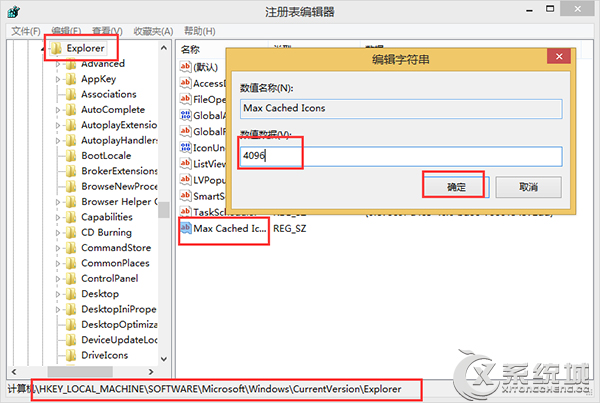
4、把数值改为为4096或更大,但不能超过8192。点击确定,这样就把桌面图标缓存增加到了4MB以上,重启后图标刷新速度就会有改善。
Win8.1系统提高桌面图标刷新速度的方法是通过修改注册表的方法来完成的,建议用户在修改注册表前先对注册表进行备份,以上方法同样适用在Win7、Win8系统中。
标签:图标
分享给好友:
相关教程
更多